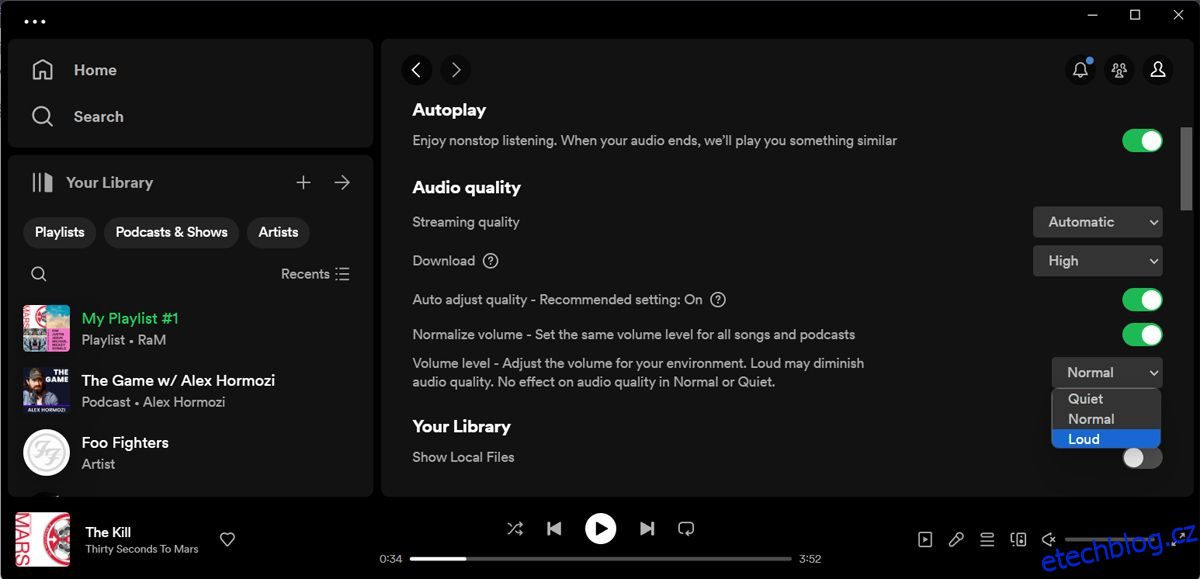Máte problém poslouchat seznamy skladeb nebo podcasty Spotify? I když jste již zkontrolovali lištu hlasitosti a nastavili ji na maximum, nemusí to stačit. Naštěstí je ve Spotify několik nastavení přehrávání, která můžete vyladit, aby Spotify hrálo hlasitěji.
Table of Contents
1. Nastavte Hlasitost Spotify na Hlasitý
Spotify přichází s několika nastaveními zvuku, díky nimž je zvuk Spotify lepší a poskytuje vám ten nejlepší možný zážitek ze streamování. Kromě výběru nejlepší dostupné kvality streamování nebo povolení efektu prolínání můžete Spotify také zesílit změnou nastavení přehrávání.
Chcete-li upravit hlasitost Spotify v aplikaci pro stolní počítače, klikněte na ikonu svého profilu a přejděte na Nastavení. Poté přejděte dolů do části Kvalita zvuku a otevřete rozevírací nabídku vedle položky Úroveň hlasitosti. Vyberte možnost Hlasitě.
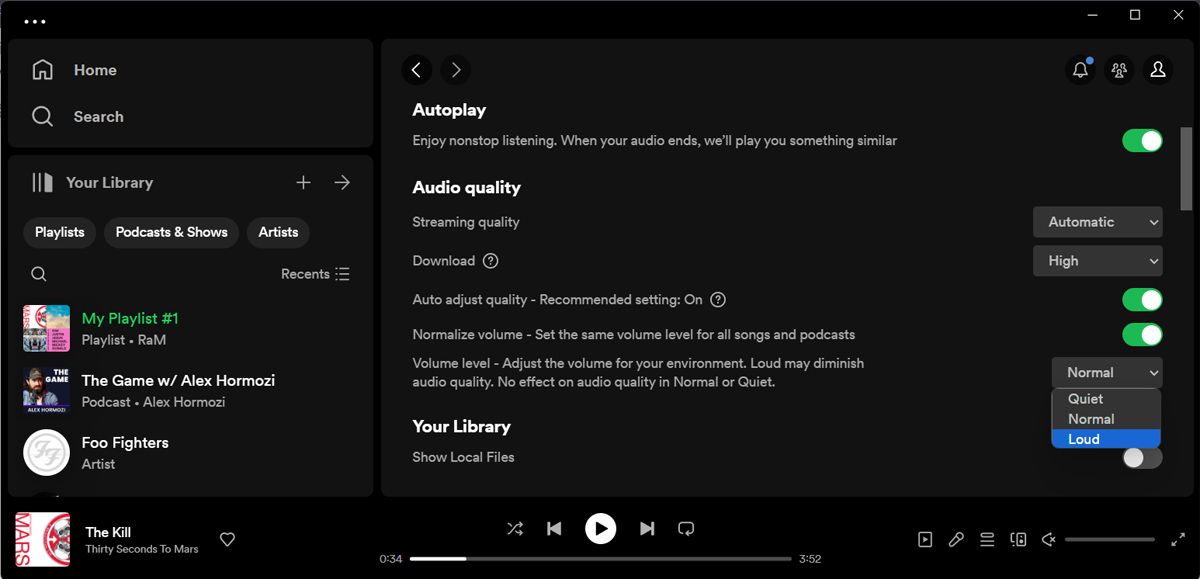
Stejná možnost je dostupná pro Spotify na mobilu. Chcete-li to povolit, klepněte na ikonu svého profilu a přejděte na Nastavení a soukromí. Poté klepněte na Normální vedle Úroveň hlasitosti a vyberte Hlasitě. Pokud jste přihlášeni k odběru bezplatného tarifu Spotify, nebudete moci na Spotify pro mobily používat možnost Hlasitě.
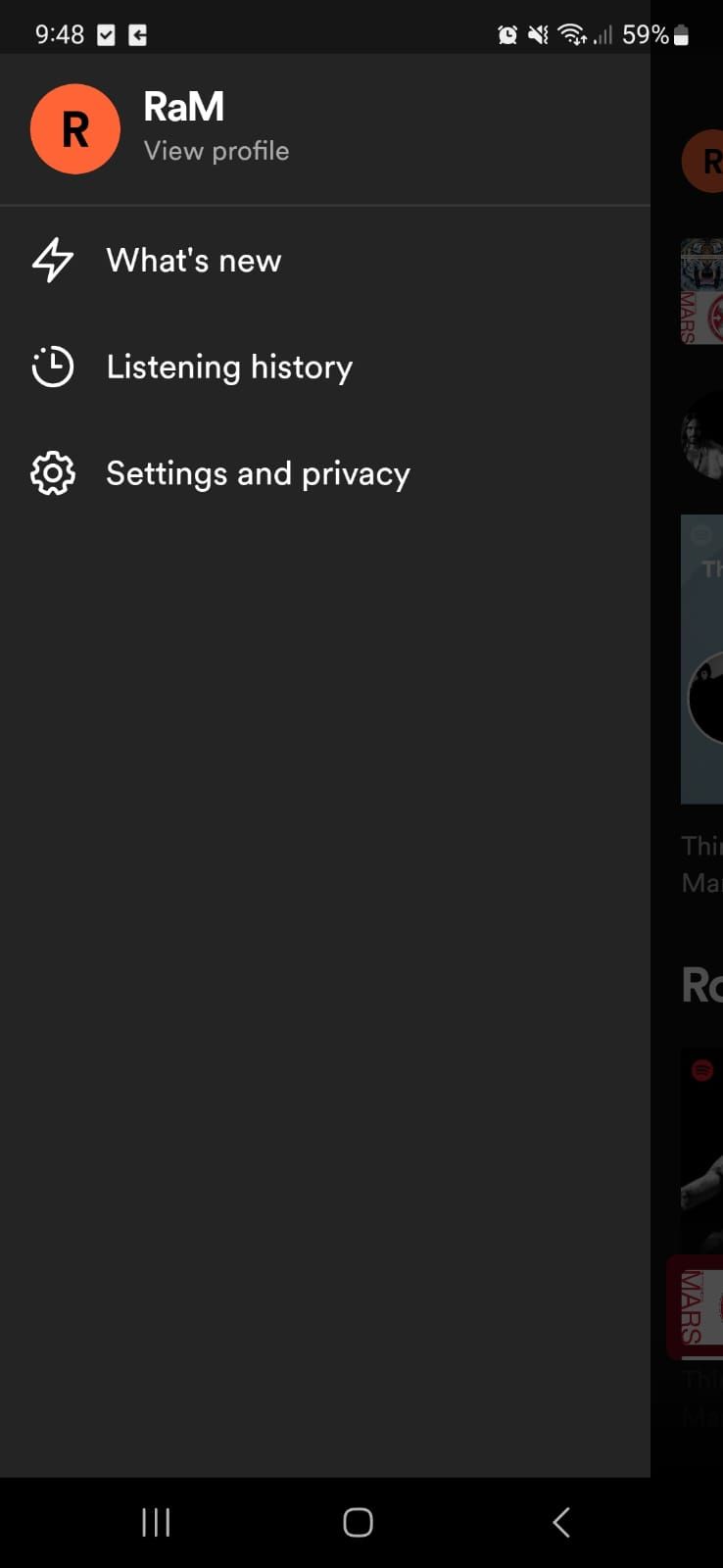
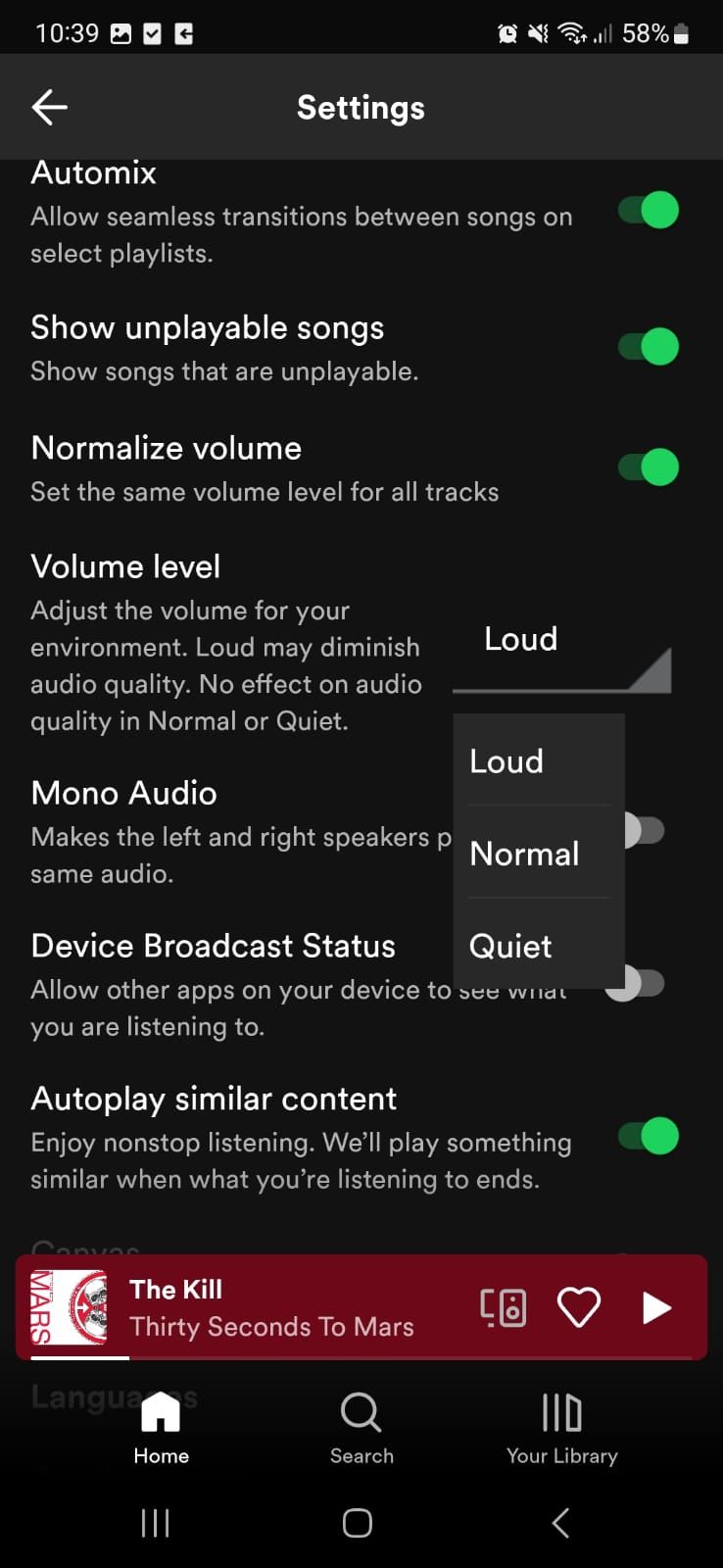
Bez ohledu na vaše předplatné Spotify také nemůžete upravit nastavení úrovně hlasitosti na Spotify pro web.
Měli byste vědět, že nastavení Hlasitost Spotify na Hlasité zvýší úroveň zvuku, ale může to negativně ovlivnit kvalitu zvuku. Můžete jej použít jako dočasné řešení, pokud jste na hlučném místě. Jakmile se vrátíte domů, měli byste se vrátit k výchozímu nastavení zvuku Spotify, abyste si užili nejčistší dostupné přehrávání.
2. Vypněte Normalizaci zvuku
Dalším způsobem, jak zvýšit hlasitost Spotify, je vypnout Normalizaci zvuku. Ale co je tato funkce a jak ovlivňuje úroveň zvuku Spotify?
Na Spotify nebo jiných streamovacích platformách je funkce Normalizace zvuku navržena tak, aby vyrovnala úroveň zvuku různých skladeb ve vašich seznamech skladeb. Spotify tak přehrává každou skladbu konstantní hlasitostí, takže vás nepřekvapí prudké změny hlasitosti.
I když udržuje zážitek z poslechu plynulý, normalizace zvuku může některým skladbám odebrat hlasitost a dynamický rozsah.
V takovém případě byste měli v aplikaci pro stolní počítače zakázat normalizaci zvuku. Chcete-li tak učinit, klikněte na ikonu svého profilu a vyberte Nastavení a soukromí. Poté přejděte na nastavení kvality zvuku a vypněte přepínač vedle možnosti Normalizovat hlasitost.
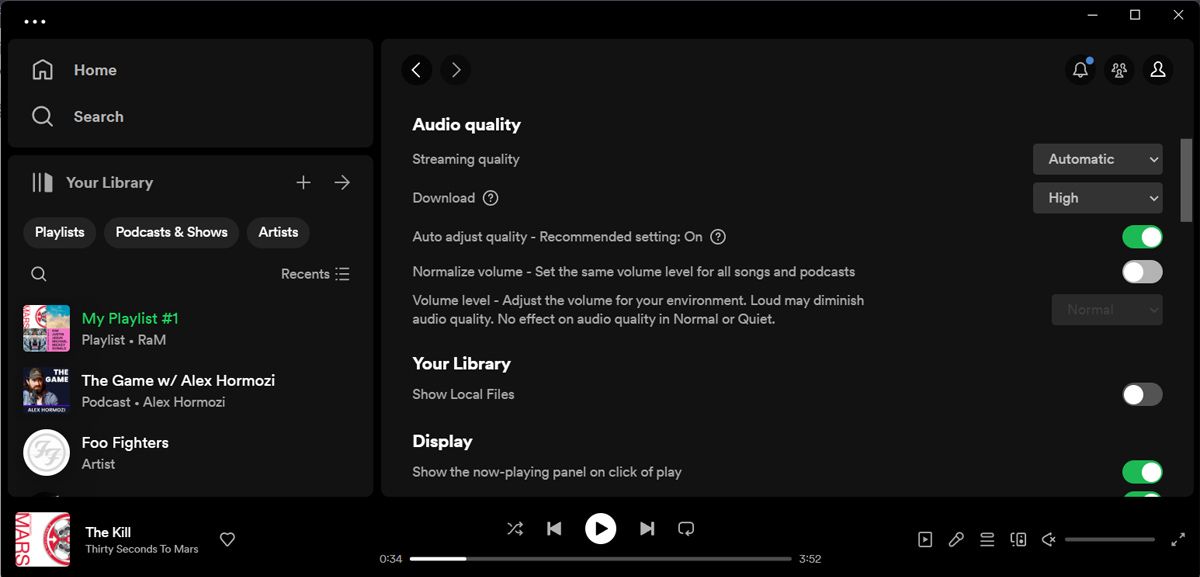
Normalizaci zvuku můžete také vypnout na Spotify pro mobily. Klepněte na ikonu profilu a vyberte Nastavení a soukromí. Přejděte do části Přehrávání a vypněte přepínač vedle možnosti Povolit normalizaci zvuku.
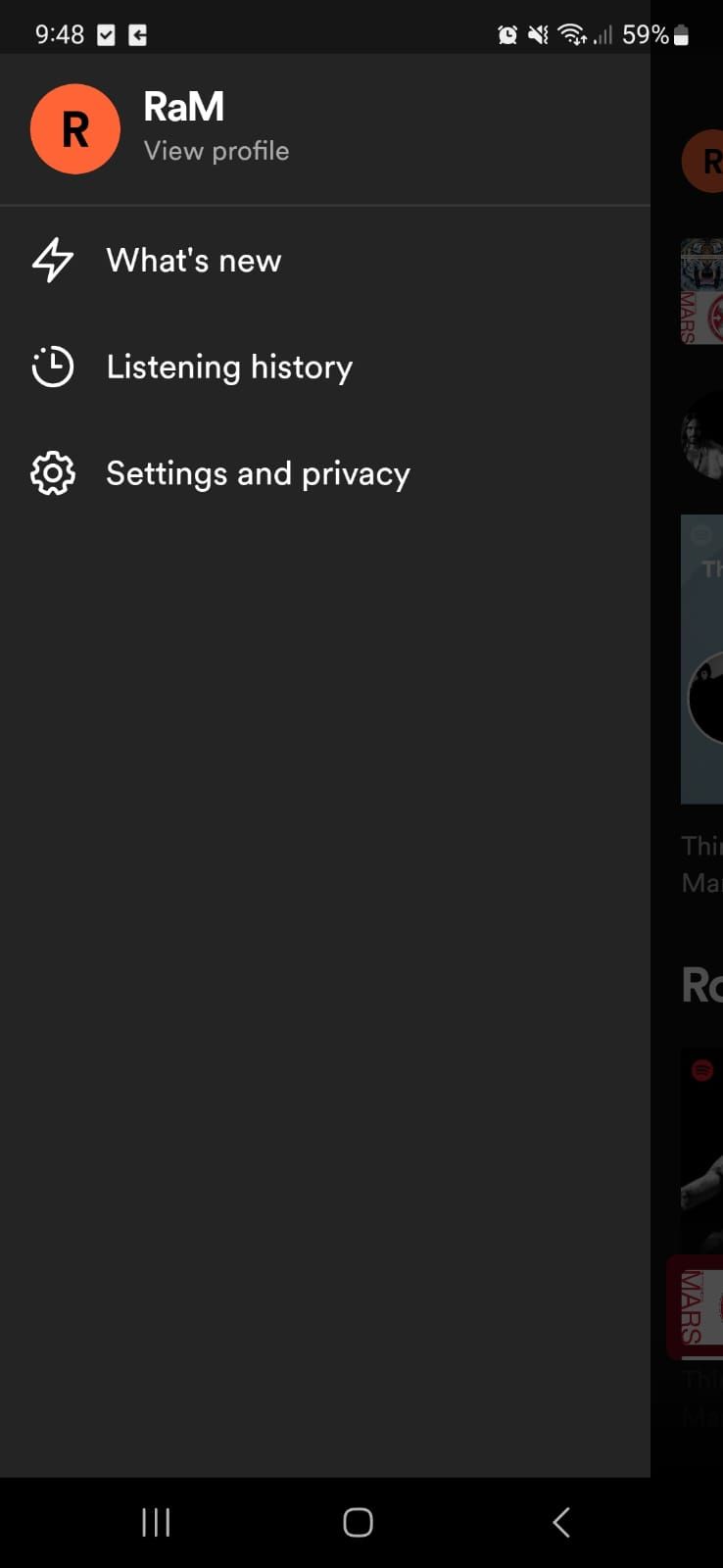
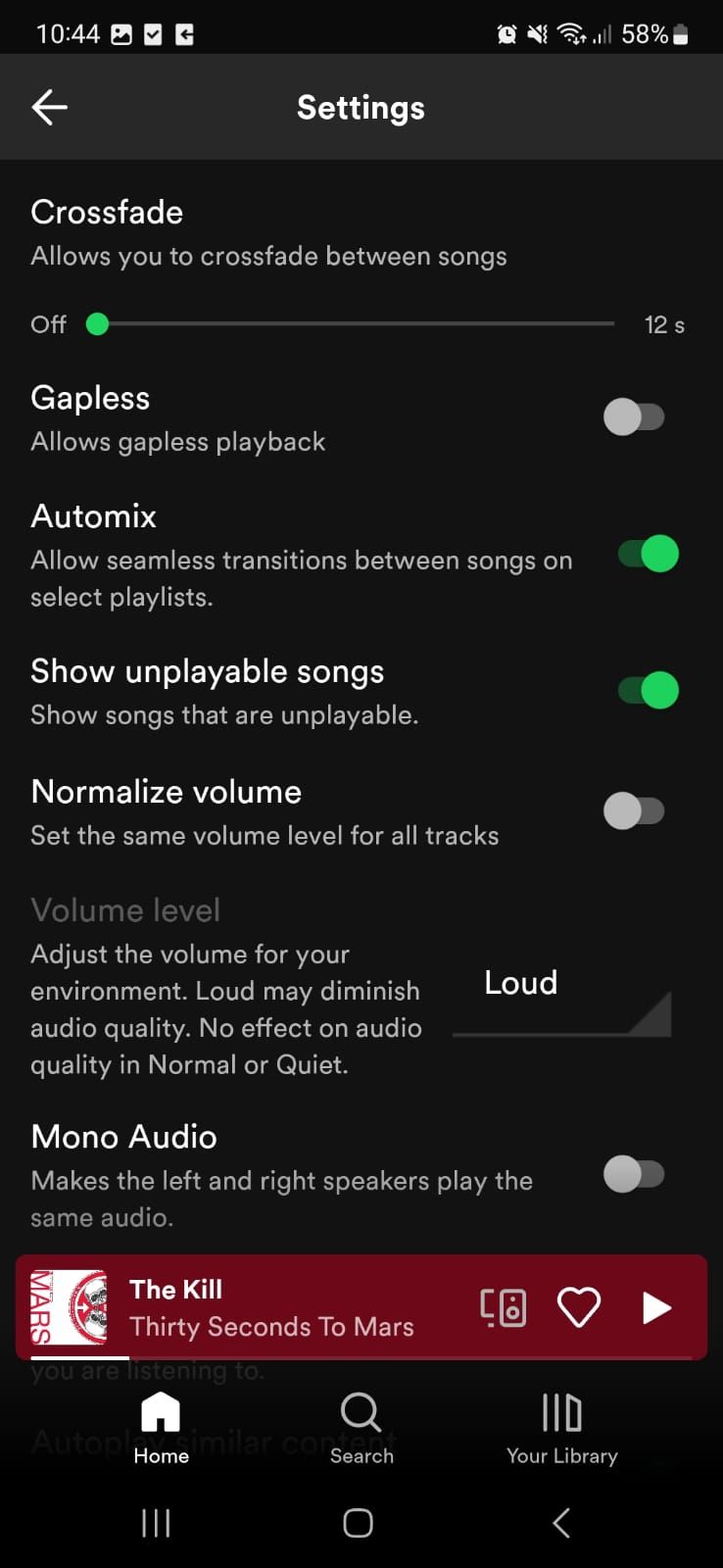
3. Povolte hardwarovou akceleraci
Poslední metodou, jak zvýšit hlasitost Spotify, je využít výhod vašeho hardwaru. Pokud máte vysoce kvalitní zvukovou kartu nebo jiný špičkový hardware, měli byste ve Spotify povolit hardwarovou akceleraci.
Jak můžete očekávat, funkci hardwarové akcelerace Spotify můžete povolit pouze na Spotify pro stolní počítače. Chcete-li tak učinit, klikněte na svůj profil a přejděte do Nastavení. Poté přejděte dolů do dolní části okna a zapněte přepínač vedle možnosti Povolit hardwarovou akceleraci.
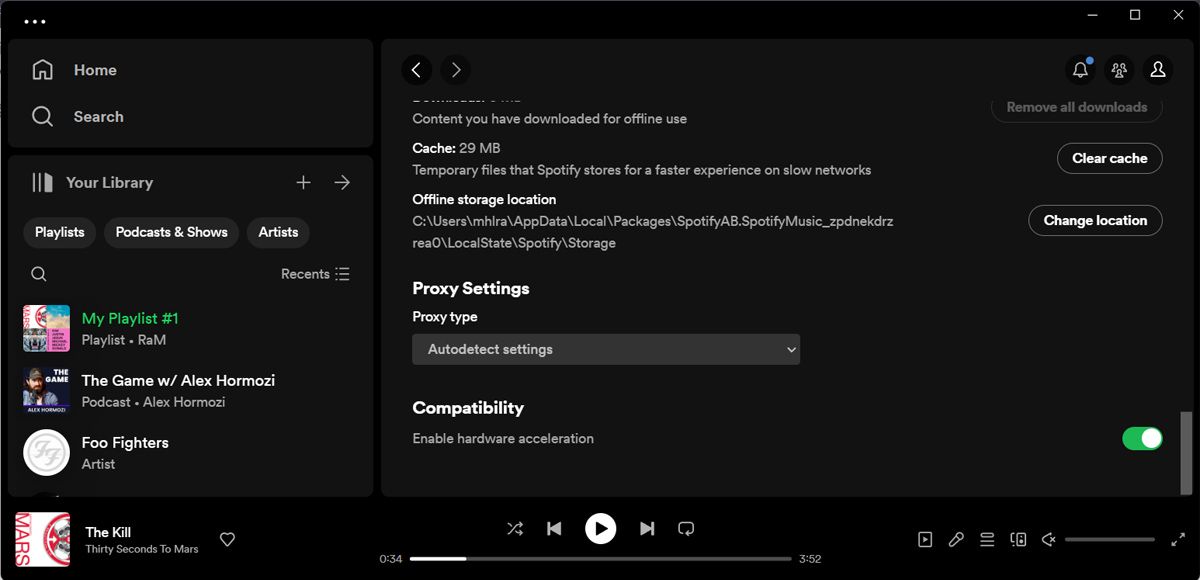
Pokud máte starší počítač a rozhodnete se funkci povolit, sledujte výkon Spotify. Pokud Spotify stále náhodně padá, měli byste vypnout funkci hardwarové akcelerace.
Je Spotify dostatečně hlasité?
Vyladěním těchto nastavení Spotify byste měli získat hlasitější streamování. Je toho však jen tolik, co můžete udělat, aniž byste se soustředili na zvukový hardware.
Pokud chcete Spotify udělat ještě hlasitějším, měli byste se zaměřit na kvalitní hardware. Připojení telefonu nebo počítače ke sluchátkům nebo reproduktorům Bluetooth může být nejlepší způsob, jak poslouchat hudbu při vyšší hlasitosti.